
Edmund Richardson
0
3331
76
Cüzdan (eski adı Passbook olarak bilinir), iOS'ta önceden yüklenmiş olarak gelen kullanışlı ancak düşük lisanslı bir uygulamadır. Muhtemelen hiç kullanmadığınız bir klasöre gömdüğünüz kart tutucu simgesine sahip olanıdır..
Uygulama, etkinlik kartlarını, seyahat biletlerini, sadakat kartlarını ve daha erişilebilir ve bir anda bildirimde bulunmaya hazır olmak için mükemmeldir. Apple, bu bilgi kartlarına atıfta bulunur. “geçer.”
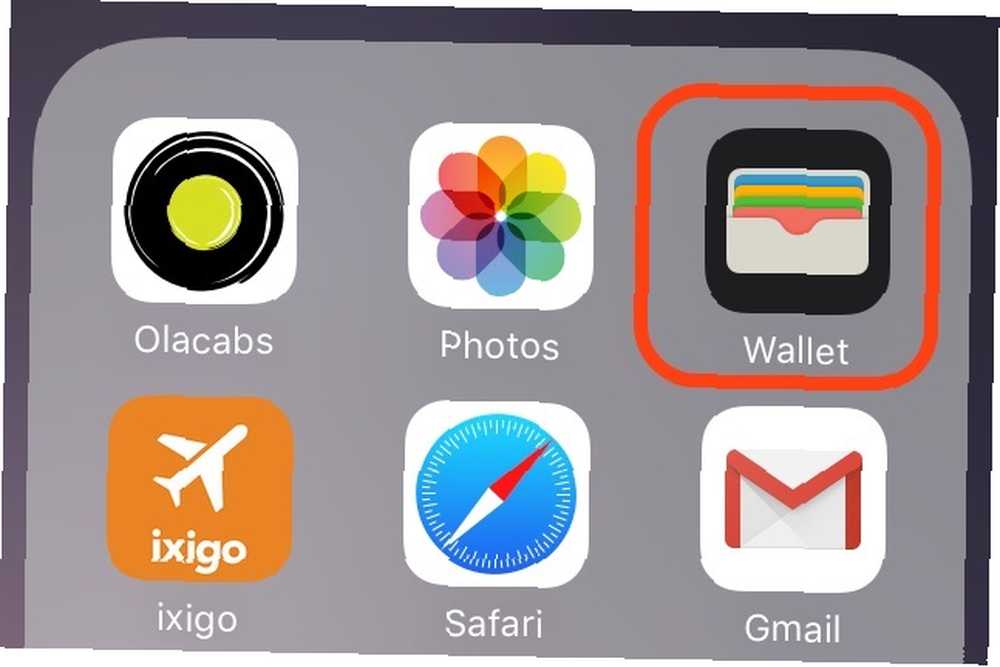
Bugün Cüzdan'a nasıl paso ekleyebileceğinizi ve onlarla başka neler yapabileceğinizi göreceğiz. Cüzdanın Apple Pay özelliğini, iPhone'unuzla bir şeyler satın almak için Apple Ücretini Nasıl Kullanacağınız Apple'ınızı iPhone'unuzla bir şeyler satın almak için Nasıl Kullanacağız iPhone'unuz bir gün, ürün ve hizmet satın almak için ihtiyaç duyduğunuz tek cihaz olabilir. ama önce Apple Pay'i kullanmaya başlaman gerekiyor. , bu yüzden bunu bu yazıda bırakacağız.
Cüzdanınıza Geçiş Ekleme
Cüzdan'a bir geçiş eklemek kolaydır, ancak bunun nasıl yapılacağı her zaman açık değildir. Bunun nedeni, ilgili iş akışının zaman zaman tahmin edilemez olmasıdır. Cüzdan'a geçiş eklemek için üç temel yöntemi araştırırken, bununla ne demek istediğimizi göreceksiniz..
1. Bir Kod tarayarak
Cüzdan'ın kendi karşılama ekranında, barkod taramanın geçiş eklemenin bir yolu olduğu açıktır. Üzerine dokunun Tarama kodu başlamak için bağlantı. Buradaki yakalamak, Cüzdan'ın yalnızca belirli markalardan / mağazalardan kodları tanımlamasıdır, ancak bunun sizi rahatsız etmesine izin vermeyin. Pass2U Wallet'ı (Free) yükleyin; desteklenmeyen barkodları bile Pass2U Wallet'a tarayarak getirin.
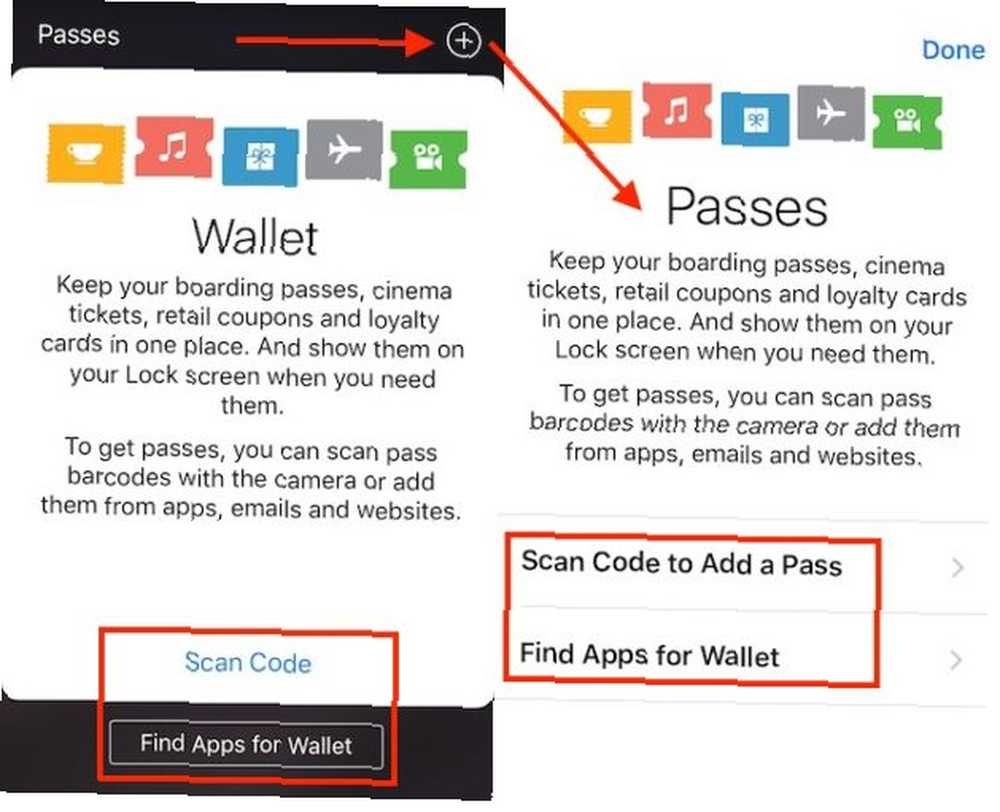
2. Desteklenen Bir Uygulamadan
Cüzdanın açılış ekranında ikinci seçenek (Cüzdan İçin Uygulama Bul) sizi Cüzdan'ın desteklediği en iyi uygulamaların bir listesine götürür. Bunlardan birini veya diğer, Cüzdan destekli uygulamalardan birini kurun ve “Cüzdan'a ekle” içindeki seçenek. Bu zor kısmı ve bu seçenek için biraz avlamak zorunda kalabilirsiniz, çünkü her uygulamada farklı bir yerde yaşıyor.
Aşağıdaki ekran görüntüsünde de görebileceğiniz gibi, farklı uygulamaların farklı isimleri vardır. “M-cüzdan'a ekle” buton. Bulduktan sonra bu düğmeye dokunun; ekleme isteğini onayladığınızda ilgili geçiş bilgileri Cüzdan’da görünecektir..
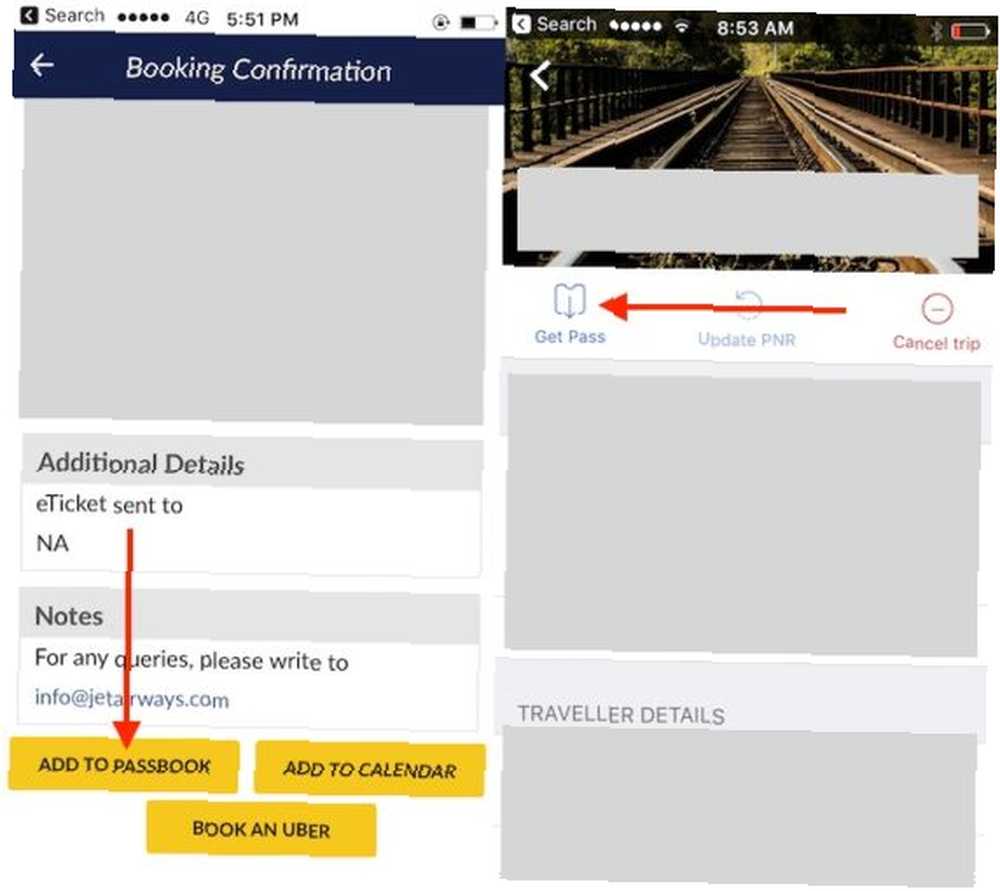
3. Bir Geçiş Dosyasından
Telefonunuzdaki e-posta uygulamasında, bir uçuş veya etkinlik için bir rezervasyon onay e-postası açın ve bir .PKPASS uzantılı eki olup olmadığını görün. Varsa, indirmek için o dosyaya dokunun. Daha sonra otomatik olarak geçiş kartının önizlemesini göreceksiniz. Eklemek Sağ üst kısımdaki düğme, geçişi M-cüzdan’a eklemenizi sağlar.
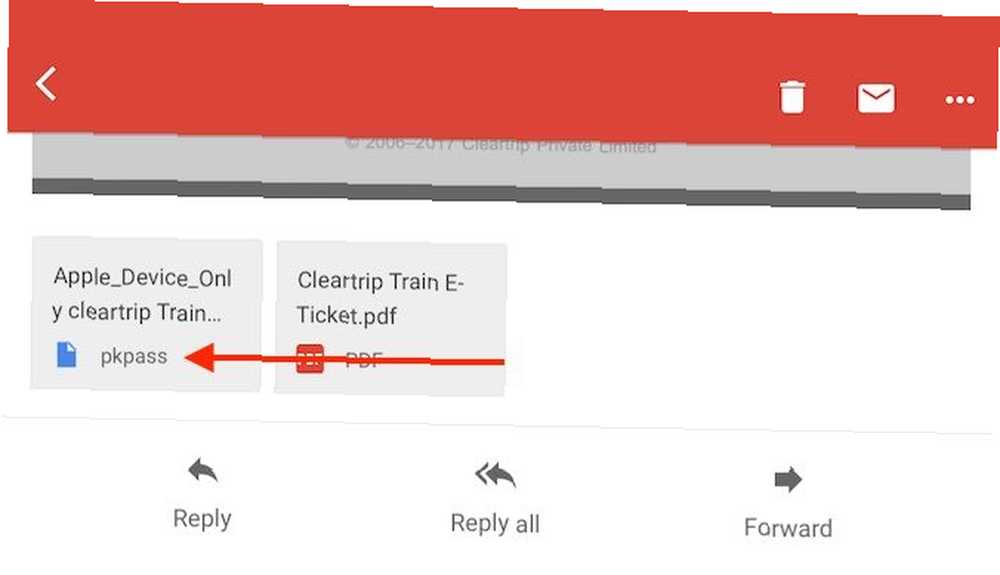
.PKPASS dosyalarını Android'de de görüntüleyebilirsiniz. Bahsettiğimiz gibi bir hesap cüzdanı uygulamasına ihtiyacınız olacak. Android için Cüzdan aşağıdaki bölüm.
Geçişlerin Yeniden Düzenlenmesi
Yığınları Cüzdan’a eklediğiniz sırayla, en yenileri yığının en üstünde olacak şekilde iletir. Onları ihtiyaç duyduğunuz sırada yeniden düzenlemek yardımcı olur ve iOS bunu yapmanıza izin verir. Dokun, bekle ve doğru yere bir geçiş bırak ve o orada gösterir! Sürükle ve bırak işlevini etkinleştirme konusunda sorun yaşıyorsanız 4 Kullanışlı Sürükle ve Bırak Mac Veri Aktarımı Uygulamaları 4 Kullanışlı Sürükle ve Bırak Mac Veri Aktarımı Uygulamaları Menüleri, düğmeleri ve kafa karıştırıcı klavye kısayollarını unutun. Daha hızlı bir iş akışı için sürükleyip bırakmayı deneyin. , sürüklemeden önce parmağınızı geçide birkaç saniye tutmayı deneyin.
Aileniz için uçak bileti rezervasyonu yaptıysanız, telefonunuz için tümü için geçiş kartı ekleme seçeneğine sahip olacaksınız. Bu geçişler ayrı bir paket olarak istiflenir ve bir defada sola ve sağa kaydırarak tek tek görüntüleyebilirsiniz..
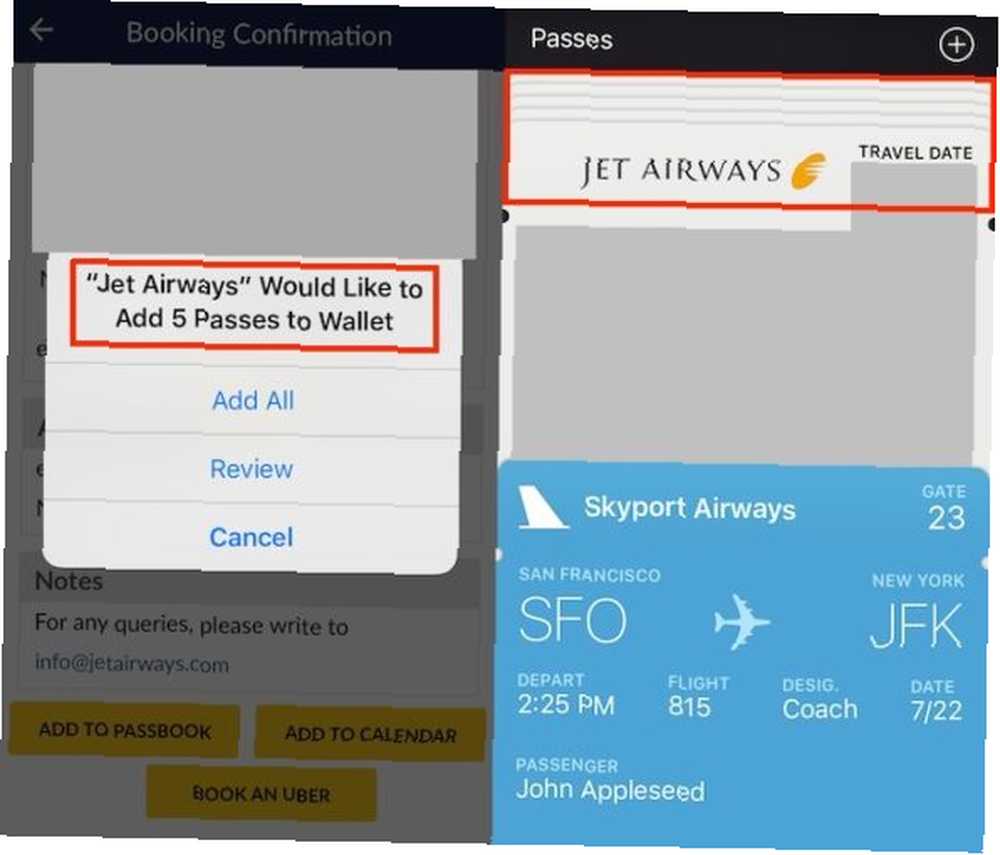
Pass'i Görüntüleme, Paylaşma ve Silme
Ayrıntılarını görüntülemek için bir aktarıma dokunun ve aktarma yığına geri dönmek isterseniz bir kez daha basın. İçinde “tam” Bir geçişi görüntüle, onunla birlikte giden en önemli detayları göreceksin. Örneğin, uçak bileti geçişlerinde, uçuş numarasını, kalkış ve varış tarihlerini ve saatlerini, yolcu adını vb. Göreceksiniz..
Bir geçişi görüntülerken, notlara dikkat edin. “ben” sağ altta bilgi simgesi. Seyahatle ilgili geçişler için koltuk numaraları gibi ek bilgileri göstermek için üzerine dokunun..
Bazı geçişler için bir Otomatik güncellemeler bilgi bölümünde geçiş yapın. Bu anahtar ON konumundayken - ve varsayılan olarak - uçuş zamanlamaları ve benzeri şeylerde eksik güncellemeler hakkında endişelenmenize gerek yok.
Yine de güvenli tarafta olmak için, özellikle zamana duyarlı olanları görüntülerken geçişleri manuel olarak yenilemek isteyebilirsiniz. Parmağınızı geçişin en üstüne (bilgi bölümünde) yerleştirmek ve serbest bırakmak için aşağı çekmek.
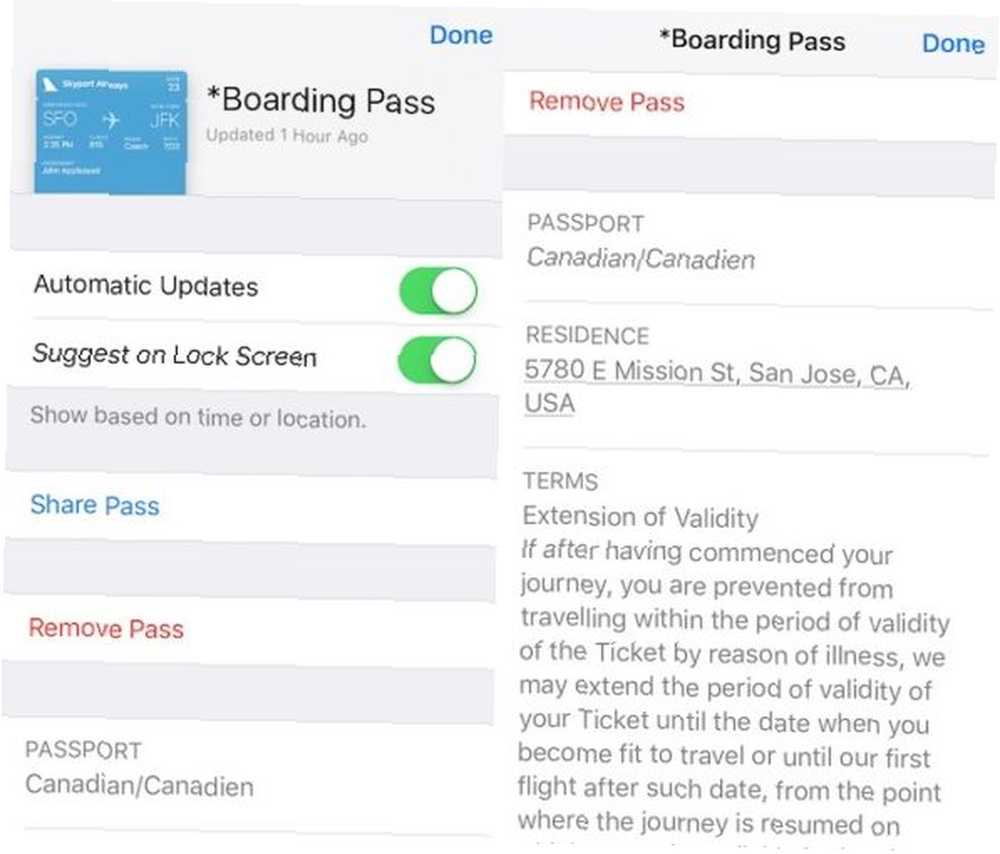
Bilgi bölümü ayrıca geçişi bir arkadaşınızla veya ailenizle paylaşma seçeneğinizin olduğu yerdir. Üzerine dokunun Hisse Geçiş ve standardı göreceksiniz Pay iOS uygulamalarınızın çoğunda görmeye alıştığınız menü.
Üzerine dokunun Geçişi Kaldır İstediğiniz zaman M-cüzdan’dan bir geçişi silmek için Süresi geçmiş geçişlerin silinmesi otomatik değildir, bu da muhtemelen iyi bir şeydir. Geçerliliği geçtikten sonra her geçişi kendiniz kaldırmak zorunda kalacaksınız. Toplu geçişleri kaldıramazsınız üzücü.
iPhone'un geçişleri Cüzdan uygulamasından geçmişten tek bir dokunuşla kaldırmanın bir yolu olması gerekiyor..
- Shit Jayesh Says (@jayeshb_bot) 15 Mart 2017
Kilit Ekranında Görüntü Geçişlerini Görüntüleme
Bazı geçişler için bilgi panelindeki paylaşım ve kaldırma seçeneklerinin yanı sıra Kilit Ekranına Öner geçin. Bu seçeneği etkinleştirirseniz, Cüzdan size doğru zamanda kilit ekranınızda ilgili geçişi göstererek bir film, etkinlik, gezi veya benzeri bir şeyin geldiğini hatırlatır. Kullanışlı? Kesinlikle! Ürpertici? Evet tekrar.
Kendine bakmak için mesaj atmayı tercih edersen, Cüzdan'ın bulundukları yere göre kilit ekranında önermelerini engelleyebilirsin. Bunun için uygulamanın konum servislerine erişimini engellemeniz gerekir iPhone'unuzdaki GPS'i Devre Dışı Bırakma Zamanı Artık iPhone'unuzdaki GPS'i Devre Dışı Bırakma Zamanı Pil ömrünü uzatmak veya NSA'nızın her hareketini izlemesini durdurmak için, muhtemelen iPhone'unuzun sizi bulma yeteneğini sakatlama sebepleriniz haklı değildir. . Seçin Asla Altındaki seçenek Ayarlar> Gizlilik> Konum Servisleri> Cüzdan ve hepiniz hazırsınız.
Genel olarak, geçiş kartlarınızı kilit ekranında erişilebilir tutmak bir güvenlik riskidir. İçerdikleri bilgileri korumak için bir kimlik doğrulama engeli yoktur. Elbette, belirli türdeki geçiş türlerinin kilit ekranında görüntülenecek kadar zararsız olup olmadığına karar vermek size kalmıştır. İPhone veya iPad'inizdeki iOS Bildirimlerini Kontrol Edin iPhone'unuzdaki veya iPad'inizdeki iOS Bildirimlerini Kontrol Edin iPhone'unuz size bildirir Her şey hakkında, ancak denetlenmeyen bırakıldığında, bu özellik hızla kontrolden çıkabilir. İşte bildirimlerin tekrar nasıl kullanışlı hale getirileceği. .
Her durumda, hassas verileri olan uygulamalar için, herhangi bir uyarının kilit ekranında görünmesini engellemek isteyebilirsiniz. Bunu yapmak için, uygulamanın kişisel ayarlarını Ayarlar, ve altında Bildirimler, yı kur Kilit Ekranında Göster kapatmak.
Cüzdanı Hızlı Aç
Cüzdan'a hızlı bir şekilde erişmek istiyorsanız, Ana Ekran düğmesine bir kez tıklayarak elde edebilirsiniz. İlk önce bunu yapmanız gerekir Giriş Düğmesini Çift Tıklatma altından geçmek Ayarlar> Cüzdan ve Apple Pay varsayılan olarak olması gereken ON olarak ayarlanmıştır..
Bazı telefonlarda bu ayar Cüzdan altında Ayarlar> Dokunma Kimliği ve Şifre> Kilitli Olduğunda Erişime İzin Ver.
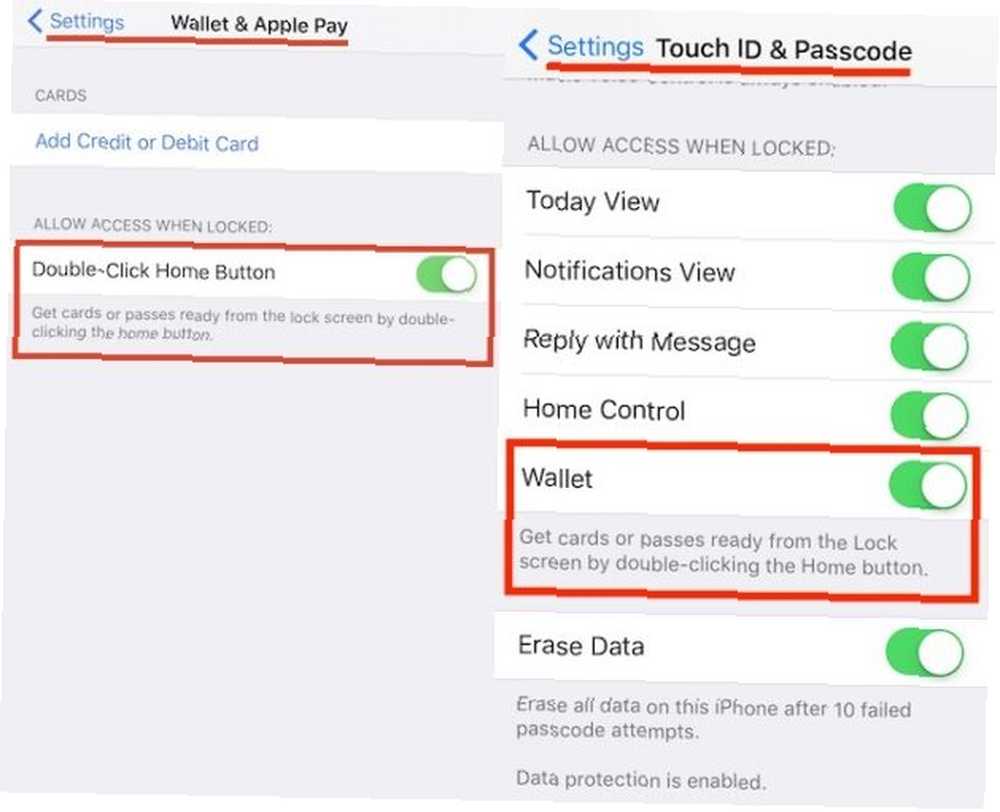
Maalesef telefonumda çalışmak için çift tıklama özelliğini bulamadım (iPhone SE, iOS 10). Diğer iPhone kullanıcılarının da bu konuda karşılaştığı ortaya çıktı..
Tabii ki, ayrıca kilit ekranında görüntülenen bir geçişte soldan sağa kaydırarak Cüzdan'a alabilirsiniz.
Dikkat edin, Apple Pay kartıyla bir şey için ödeme yapmak için Cüzdan kullanıyorsanız Giriş düğmesine çift tıklama hilesi gerekmez. Telefonunuzu satış noktası yakınında tutun (PoS) terminal 9 Arkadaşlarınızı Etkileyecek NFC Kullanmanın Harika Yolları 9 Arkadaşlarınızı Etkileyecek Harika NFC Kullanmanın Yolları NFC'nin bir oyundan başka bir şey olmadığını düşünüyorsanız, tekrar düşünün. Muhtemelen bile mümkün olmadığını bilmediğiniz bir sürü harika şey yapabilir. ve Cüzdan / Apple Pay otomatik olarak belirir, Touch ID kimlik doğrulaması için hazır.
Android için Cüzdan
Ayrıca bir Android cihazınız varsa ve Google Play Store’un Cüzdan benzeri bir uygulaması olmasını istiyorsanız, bunu yaptığını bilmekten memnun olacaksınız. İlk üç seçtigimiz Wallet, WalletPasses ve PassAndroid Passbook Viewer. Android tabanlı hesap cüzdanı uygulamaları arasında, Cüzdan, iOS adaşlığına en yakın görünüyor. Yine de Apple ile hiçbir şekilde ilişkili değil..
Ben * gerçekten * Android'in Apple'ın Hesap Cüzdanı / Cüzdan'ının yarısı kadar iyi bir özelliği olmasını diliyorum. İPod Touch'ımı biniş kartlarında kullanıyorum. Akıl sağlığı!
- «Rit abides» ???? (@rit) 2 Kasım 2015
Cüzdanında Ne Var??
Yaşadığınız yerde Apple Pay kullanılamıyorsa, Cüzdan deneyiminiz Apple Pay etkin bir bölgede yaşayanlardan farklı olabilir. Örneğin, bazı Cüzdan özellikleri / ayarları farklı bir konumda olabilir veya bazı durumlarda tamamen eksik olabilir..
Bende bile yok Cüzdan ve elma ödeme ayarlarımın bölümünde, ancak Cüzdanın her iPhone kullanıcısı için faydalı olabileceğini düşünüyorum.!
Cüzdan'ı denediniz mi, yoksa iPhone'unuzun ekranında oldukça iyi kullanılmayan varsayılan iOS uygulamalarından biri mi? Haydi ne düşündüğünü söyle.











